Table des matières
Dans ce tutoriel, je vais vous montrer comment récupérer des fichiers et des dossiers supprimés dans Windows. Les erreurs et les accidents arrivent dans la vie. Nous avons presque tous, à un moment ou à un autre, appuyé accidentellement ou délibérément sur le bouton "Supprimer" du clavier et nous avons effacé définitivement des fichiers et des dossiers importants. Si vous vous trouvez dans une telle situation, ne paniquez pas car, lorsque vous supprimez un fichier (ou un dossier) d'une base de données de l'entreprise, vous ne pouvez pas l'effacer.le système n'efface pas vraiment le fichier (dossier), mais il supprime uniquement la référence à ce fichier. En fait, le fichier supprimé reste sur le disque, jusqu'à ce qu'il soit écrasé.
Lorsque vous supprimez un fichier (ou un dossier) dans Windows, le fichier va dans la "corbeille", sauf si vous le supprimez définitivement (en appuyant sur Shift+DEL) ou si vous avez vidé votre corbeille. Par conséquent, le premier endroit à consulter pour retrouver le fichier (dossier) supprimé est la "corbeille".
Pour restaurer un fichier supprimé de la corbeille :
a. Double-cliquez sur l'icône "Corbeille" sur votre bureau.
b. Si vous voyez le fichier supprimé, faites un clic droit dessus et choisissez Restaurer pour restaurer le fichier sur son emplacement de stockage d'origine.

Comment récupérer des fichiers ou des dossiers supprimés dans le système d'exploitation Windows 10/8/7.
Si vous ne voyez pas le fichier supprimé dans la corbeille, vous pouvez récupérer le fichier manquant à partir du disque où il était stocké, en utilisant les instructions ci-dessous en fonction de votre cas *.
Remarque : Dans cet article, nous vous montrons comment récupérer des fichiers supprimés à l'aide du programme de récupération de données 'Recuva'. Si 'Recuva' ne trouve pas les fichiers supprimés, essayez de récupérer vos fichiers à l'aide d'un des excellents programmes de récupération de données, mentionnés dans cet article : Comment récupérer des données sur un disque dur RAW, un disque USB, une carte SD. De plus, si vous souhaitez récupérer des fichiers sur un lecteur formaté,Lisez ce tutoriel : Comment récupérer des fichiers supprimés même après le formatage du disque.
* ÉTAPES IMPORTANTES POUR UNE RÉCUPÉRATION DES DONNÉES RÉUSSIE :
- NE JAMAIS INSTALLER tout programme (ainsi que les programmes de récupération) sur le même lecteur que celui qui contient vos fichiers supprimés. CESSER D'UTILISER (ÉCRIRE/ÉLIMINER les fichiers sur) le support qui contient les fichiers supprimés. FERMER TOUTES LES AUTRES APPLICATIONS avant d'exécuter le programme de récupération. NE JAMAIS SAUVEGARDER LES DONNÉES RÉCUPÉRÉES AU MÊME ENDROIT où ils ont été supprimés.
Cas 1 : Récupérer les fichiers supprimés de n'importe quel autre périphérique de stockage SAUF le lecteur système C : Cas 2 : Récupérer les fichiers supprimés du lecteur système (C :) Cas 1 : Comment récupérer les fichiers manquants de n'importe quel autre périphérique de stockage SAUF le lecteur système C *.
* Important : Suivez les étapes ci-dessous, uniquement si vous souhaitez récupérer des fichiers supprimés d'un autre lecteur ou périphérique de stockage (2ème disque dur, clé USB, carte SD, etc.), autre que le lecteur système C : (où le système d'exploitation est actuellement installé). Si vous souhaitez récupérer des fichiers du lecteur C :, suivez les instructions du Cas-2 ci-dessous.
ÉTAPE 1 : Téléchargez et Installer RECUVA
Recuva, est un utilitaire Windows gratuit qui peut vous aider à restaurer les fichiers qui ont été accidentellement supprimés de votre ordinateur, de votre carte mémoire ou de votre clé USB.
1. Téléchargez et installez la version gratuite de Recuva.
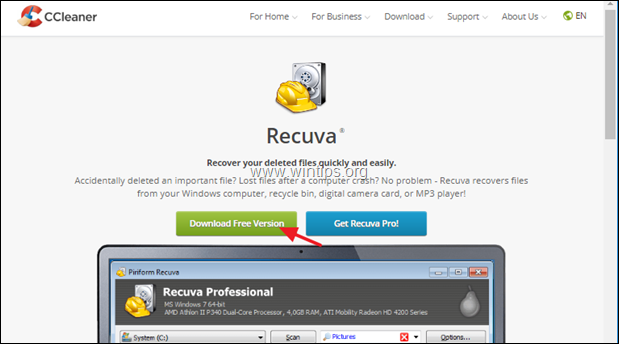

2. Demandez à Oui à la fenêtre d'avertissement de sécurité UAC.

3. Ensuite, appuyez sur Installez.
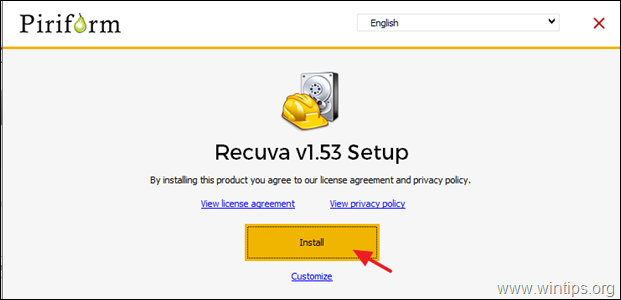
4. Lorsque l'installation est terminée, cliquez sur Exécuter Recuva et lisez ensuite les instructions ci-dessous pour savoir comment récupérer vos fichiers supprimés avec Recuva.
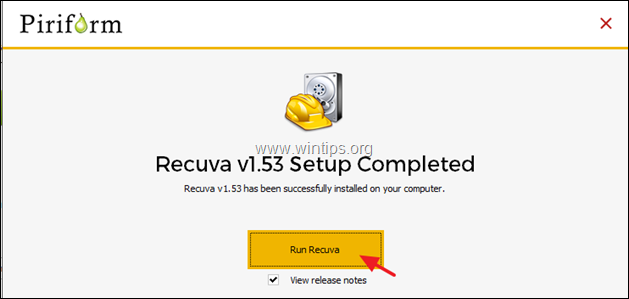
Cas 2 : Comment récupérer les fichiers supprimés du lecteur système (C :)
Si vous souhaitez récupérer des fichiers et des dossiers supprimés du lecteur système "C:\", suivez les étapes ci-dessous :
Étape 1. Téléchargez le BootCD de Hiren.
1. Depuis un autre ordinateur télécharger le BootCD d'Hiren *
(Liens de téléchargement direct)
- Hirens BootCD_PE_x64.iso (Dernière version)Hirens.BootCD V15.2.
2. Gravez le fichier ISO téléchargé sur un DVD ou sur une clé USB en suivant ces instructions.
Étape 2 : Démarrez l'ordinateur (avec les fichiers supprimés), à partir de l'amorçage de Hiren.
1. Mettez sous tension l'ordinateur sur lequel se trouvent les fichiers manquants et démarrer de la "La botte de Hiren médias.
2. Explorez les Utilitaires sur le bureau et naviguer vers : Outils pour disques durs -> Dossier de récupération des données .
3. Double-cliquez pour lancer Récupérer puis lisez ci-dessous comment récupérer les fichiers perdus avec Recuva.
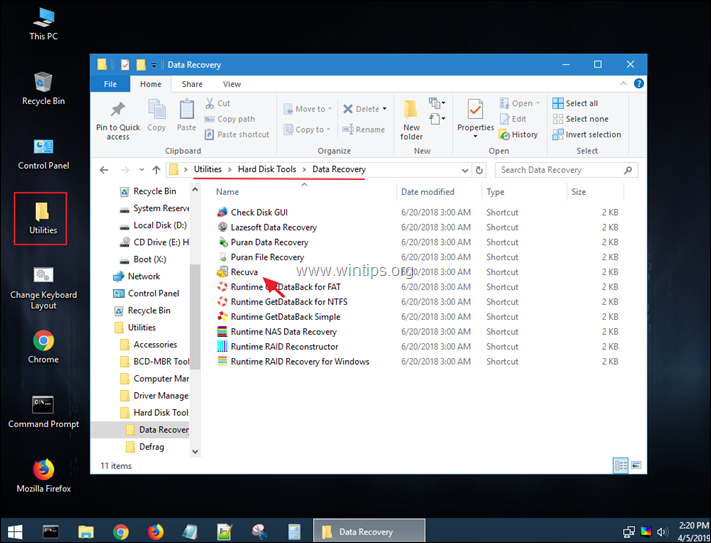
Comment restaurer les fichiers supprimés avec l'utilitaire de récupération de données Recuva.
1. Lancez Recuva et cliquez sur Suivant au premier écran.
2. Dans l'option "Type de fichier", choisissez le type de fichier que vous souhaitez récupérer (document, photos, vidéo, etc.) si vous le connaissez. Tous les fichiers pour trouver et récupérer tous les types de fichiers et appuyez sur Suivant .
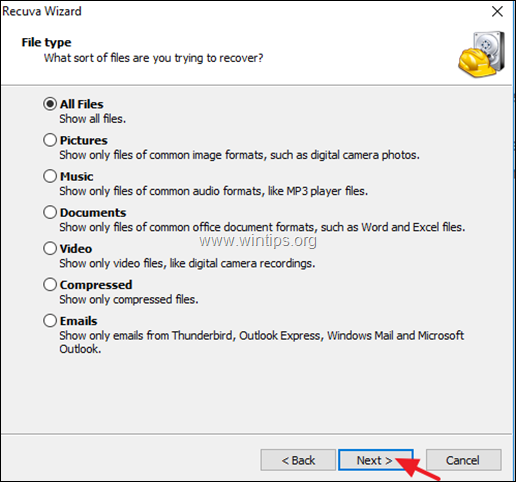
3. Dans les options "Emplacement du fichier", sélectionnez le lecteur où se trouvait le(s) fichier(s) avant de le(s) supprimer, sinon appuyez sur Suivant .

4. A l'écran suivant, appuyez sur Début et laissez le programme rechercher les fichiers supprimés.
* Avis : Si le programme ne trouve pas vos fichiers, relancez Recuva et sélectionnez l'option Activer le Deep Scan à ce stade.
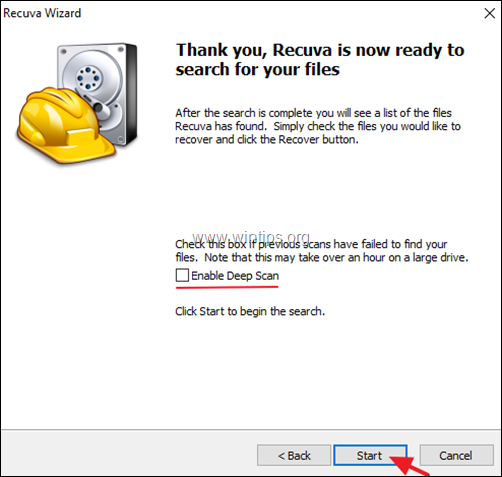
5. Attendez maintenant que le scan de Recuva soit terminé.
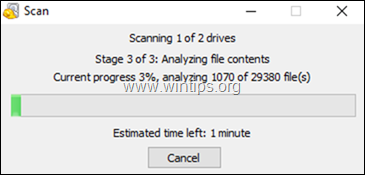
6. Lorsque le processus d'analyse est terminé, vous devriez voir tous les fichiers supprimés qui ont été trouvés pendant le processus d'analyse. Les fichiers supprimés sont marqués par un point de couleur, avant leur nom, en fonction de leur état :
- A Green point, signifie que le fichier est dans un bon état pour l'annuler. (le récupérer) Une orange dot, signifie que le fichier est probablement corrompu ou qu'il n'est pas en état d'être supprimé. A Red dot, signifie que le fichier est corrompu et ne peut pas être supprimé.
6a. Appuyez sur le bouton Passer en mode avancé pour faciliter la recherche de vos fichiers.
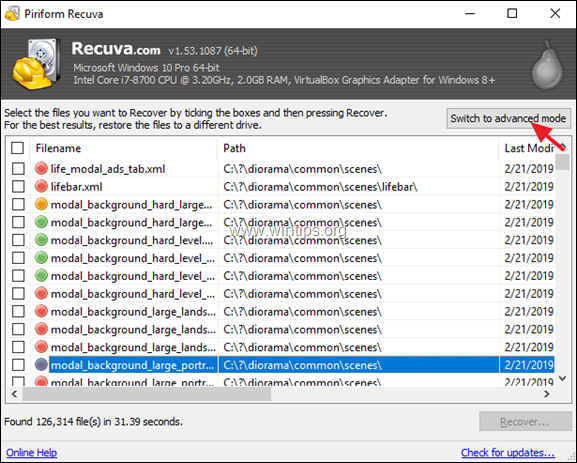 :
:
7. Dans la fenêtre du mode avancé, essayez de localiser le fichier supprimé dans la liste en utilisant l'une des méthodes suivantes :
a. Recherchez le fichier (dossier) supprimé en tapant son nom, ou...
b. Raccourcissez les fichiers supprimés fondés par leur nom de fichier, leur chemin d'accès source, leur taille, leur date, etc. ou...
c. Si vous connaissez la destination (emplacement de stockage) du fichier ou du dossier supprimé (avant la suppression), cliquez sur le bouton Options dans le coin supérieur droit de la fenêtre de Recuva, et...
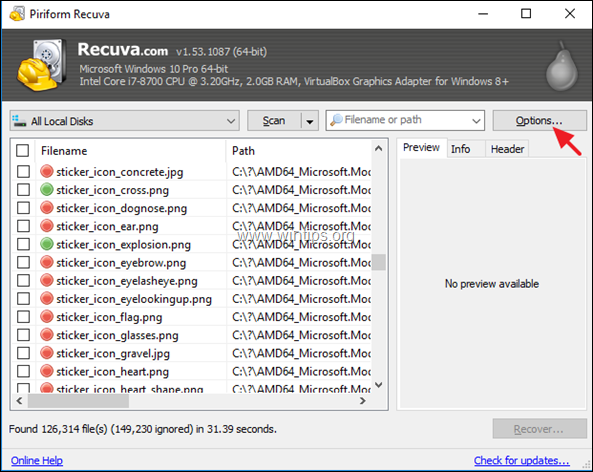
...au Général définit l'onglet Mode d'affichage à Vue de l'arbre et cliquez sur OK.
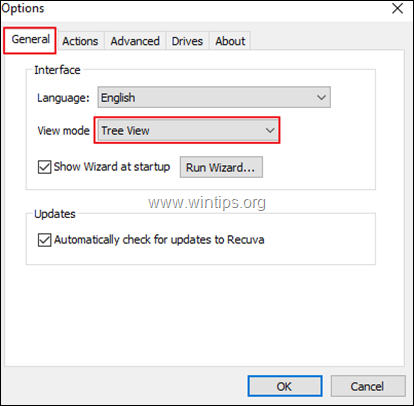
8. Lorsque vous localisez les fichiers (dossiers) supprimés que vous voulez récupérer. Récupérer :
a. Cochez le(s) fichier(s) que vous souhaitez récupérer, puis appuyez sur le bouton Récupérer bouton.
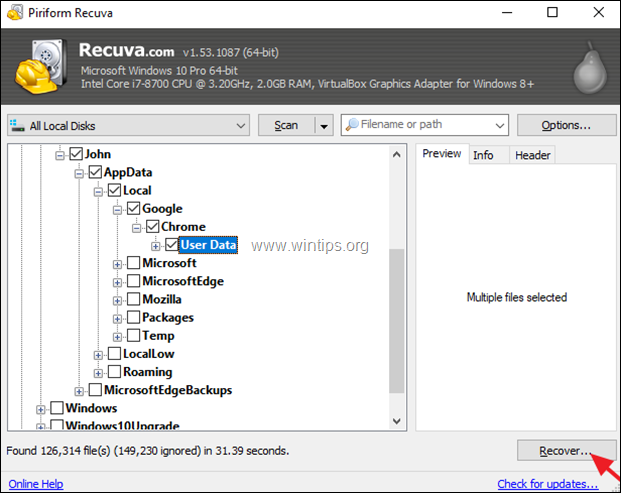
b. Sélectionnez le site destination pour stocker les fichiers supprimés et appuyez sur OK. *
* Attention : NE PAS STOCKER les fichiers récupérés sur le même support (destination) que celui où ils ont été supprimés.
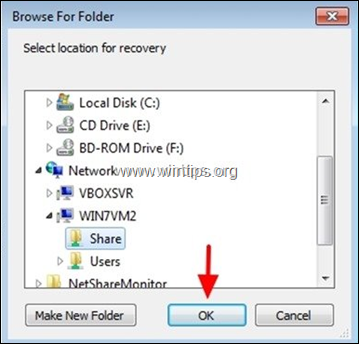
9. Lorsque le processus de récupération est terminé, vous devriez trouver vos fichiers récupérés à la destination que vous avez choisie pour les enregistrer. *
* TIP : Si vous ne parvenez pas à retrouver vos fichiers supprimés avec les paramètres par défaut de Recuva, relancez le programme et, à la dernière page de l'assistant de Recuva, vérifiez les champs suivants Analyse approfondie et recherchez à nouveau les fichiers supprimés.
Autres notes :
Si Recuva ne trouve pas les fichiers supprimés, essayez de les récupérer en utilisant l'un des programmes de récupération de données gratuits mentionnés dans cet article : Comment récupérer des données sur un disque dur, un disque USB ou une carte SD RAW.
Si vous voulez récupérer des fichiers à partir d'un disque formaté, lisez cet article : Comment récupérer des fichiers supprimés même après le formatage du disque.
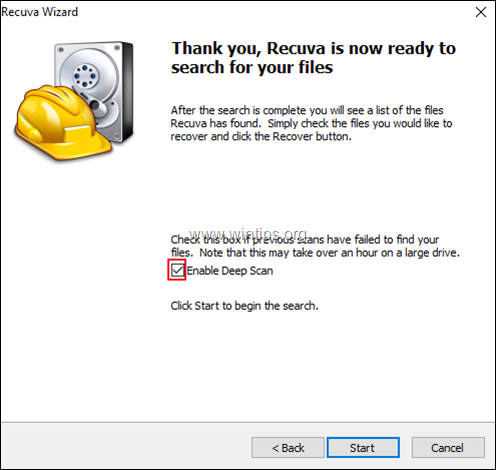
C'est tout ! Dites-moi si ce guide vous a aidé en laissant un commentaire sur votre expérience. Merci d'aimer et de partager ce guide pour aider les autres.

Andy Davis
Blog d'un administrateur système sur Windows





